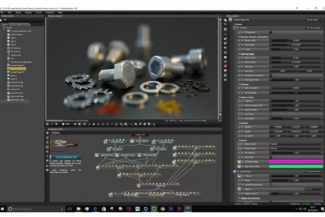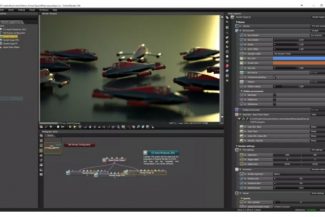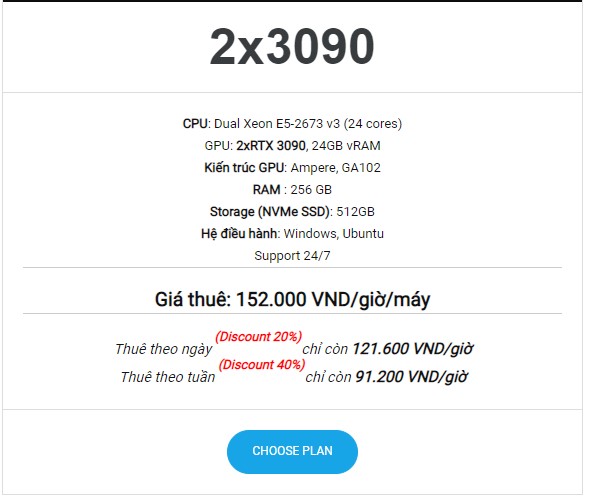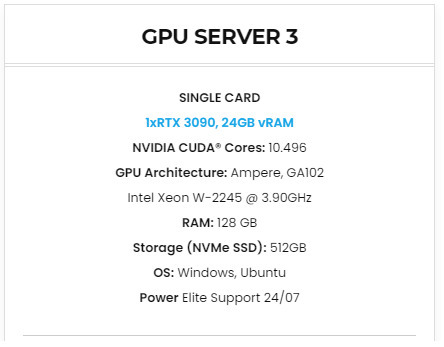5 Mẹo Tăng Tốc Octane Với Blender
OctaneRender là một trong những cái tên tiên phong trong lĩnh vực kết xuất qua GPU. Kể từ lần “trình làng” đầu tiên cho đến tận bây giờ, nó đã trở thành một công cụ quen thuộc khi nhắc đến khả năng render mạnh mẽ, một công cụ render chính xác, không sai số, tận dụng tối đa phần cứng RTX để hiển thị hình ảnh chính xác với tốc độ cực nhanh ngay trong khung nhìn. Octane sở hữu nhiều tính năng nổi bật như: vật liệu phân lớp (trái ngược với việc trộn các lớp bóng theo cách thủ công), Tán xạ bề mặt ngẫu nhiên, Render thể tích hoặc Render pixel,…
Image Source: blenderartists.org
Octane là một trong những cái tên mới tham gia vào danh sách các công cụ hỗ trợ Blender chính thức. May mắn cho người dùng Blender, Octane cung cấp phiên bản miễn phí đặc biệt của plugin Blender với lưu ý chỉ hỗ trợ chạy trên một GPU. Plugin có dạng một bản dựng Blender đặc biệt với công cụ OctaneRender được tích hợp sẵn, được tải xuống trực tiếp từ OTOY.
Trong bài viết trước chúng ta đã tìm hiểu về 5 mẹo để tăng tốc độ Cycles. Bài đăng hôm nay, iRender sẽ tiếp tục phân tích cho bạn 5 mẹo để tăng tốc Octane với Blender khi render.
1. Sử dụng Node Editor để tăng tốc Octane với Blender
Image Source: blenderartists.org
Điều khiển Octane dựa trên “Node Editor” (Trình chỉnh sửa nút) có thể tăng tốc đáng kể quy trình làm việc của bạn. Học cách sử dụng Node Editor, cho dù đó là trong ứng dụng Octane Standalone hay không, đều có thể làm cho các cảnh quay của bạn hiệu quả hơn nhiều. Điều này đặc biệt đúng trong Blender. Ngoài ra, nó cũng giúp bạn xử lý Octane dễ dàng hơn trong các ứng dụng khác nhau nhờ tính nhất quán trong công việc.
2. Tận dụng độ sâu trường ảnh
Một trong những tính năng nổi bật nhất của Octane là cách xử lý Độ sâu trường ảnh: chất lượng hiển thị chân thực nhưng tiêu tốn ít thời gian hiển thị hơn.
Image Source: blenderartists.org
Thông thường, khi sử dụng độ sâu trường ảnh trong render, tôi thấy thời gian render tăng 5-10%, nhưng với Octane thì ít hơn rất nhiều bởi nó đã được chuyển thành các đường tổng hợp.
3. Gửi khách hàng xem trước các mẫu phân giải thấp
Image Source: blenderartists.org
Sử dụng các mẫu phân giải thấp để xem trước hình ảnh động có thể tiết kiệm thời gian rất nhiều. Khi làm việc trong animation, bạn nên thử và sử dụng một vài mẫu nếu có thể khi làm việc, ngay cả đối với công việc xem trước của khách hàng, vì điều tuyệt vời ở Octane là bạn chỉ cần lặp lại hoàn chỉnh khung hình với mỗi mẫu . Có nhiều công cụ sử dụng khác nhau, chẳng hạn như Red Giant’s Denoiser, rất hiệu quả để giảm nhiễu ảnh và khi bạn đã hoàn thành, chỉ cần tăng tỷ lệ mẫu.
4. Sử dụng LiveDB để tăng tốc Octane với Blender
Image Source: blenderartists.org
LiveDB là một tài nguyên vô cùng tuyệt vời để thiết lập tài liệu một cách nhanh chóng. Khi bạn có mức thời gian quá eo hẹp để tạo vật liệu cơ bản, bạn có thể sử dụng cơ sở dữ liệu ‘LiveDB’ đi kèm với Octane để xây dựng khởi đầu cho những gì bạn cần. Từ kim loại, vải, chất lỏng và da,… đều có một cài đặt “Vật liệu có sẵn” trong LiveDB để tải xuống, giúp bạn xây dựng tệp scene của mình.
5. Sử dụng nhiều card đồ họa
Octane là một công cụ render đồ họa dựa trên GPU, có nghĩa là nó sử dụng sức mạnh của card đồ họa cho tốc độ render của nó. Bên cạnh đó, bạn cũng nên nhớ rằng, Blender chỉ tương thích với NVIDIA, vì vậy tôi xin gửi lời chia buồn đến những ai là fan của AMD.
- Với phiên bản Octane orginal, bạn có thể xây dựng PC của mình với tối đa 12 GPU (cạc đồ họa) và càng nhiều card đồ họa, hiệu năng và tốc độ bạn nhận được càng lớn. Chúng tỷ lệ thuận với nhau. Tuy nhiên, nếu bạn không đủ ngân sách nghìn đô để dựng một dàn máy đủ chất lượng, bạn có thể cân nhắc đến dịch vụ cho thuê CPU / GPU của chúng tôi. iRender cung cấp các cấu hình đến 6 card đồ họa để bạn lựa chọn cho Octane, với sự đa dạng các dòng card mới nhất của NVIDIA: RTX 2080 Ti, RTX 3080, RTX 3090,.. và chắc chắn chúng vượt xa yêu cầu GPU được đề xuất của Blender:
- Nếu bạn đang sử dụng Octane với phiên bản studio giới hạn ở 2 GPU, thì gói cấu hình sau đây sẽ là gói cấu hình tốt nhất để bạn tối đa hóa hiệu suất render: 48GB VRAM nhờ tích hợp công nghệ NVLink, tạo ra memory pool giúp bạn render nhanh chóng với cả những cảnh phức tạp nhất:
- Trong trường hợp bạn đang sử dụng bản tích hợp miễn phí của plugin Blender với Octane chỉ hỗ trợ trên một GPU, card đồ họa bạn sử dụng cần mạnh mẽ nhất có thể với dung lượng VRAM đủ lớn cho công việc đồ họa. iRender cũng có thể giúp bạn tăng tốc độ render với cấu hình server 3 của chúng tôi: Bộ xử lý CPU Xeon W-2245 với tốc độ xung nhịp cao lên đến 3,9 GHz – 4,7 GHz và bộ nhớ SSD 512 GB để hỗ trợ đặc biệt các tác vụ đơn luồng. Đi kèm đó với RTX 3090 mới nhất từ Nvdidia và dung lượng VRAM lên đến 24GB.
Tóm lại, bất kể bạn đang sử dụng phiên bản Octane nào, iRender và hệ thống máy chủ của chúng tôi đều có thể đáp ứng linh hoạt nhu cầu của bạn và giúp bạn tối ưu sức mạnh, tăng tốc Octane với Blender hoặc phần mềm 3D khác.
Lời kết
Chúng tôi hy vọng bài viết tổng quan này đã cho bạn những thông tin hữu ích để tối ưu hóa Octane với dịch vụ Cloud Rendering. Tại iRender, chúng tôi cố gắng hết sức mỗi ngày để mang đến điều tốt nhất cho những khách hàng yêu quý của mình, những gì một nghệ sĩ 3D xứng đáng, một tác phẩm nghệ thuật xứng đáng.
Những gì bạn nhận được không chỉ là kết xuất để tạo ra sản phẩm cuối cùng. Bạn nhận được một giải pháp công nghệ mới, một dịch vụ tốt, bảo mật cao, các tính năng và phần mềm cùng các tiện ích khác giúp bạn tiết kiệm chi phí và thời gian, giảm căng thẳng khi làm việc và quan trọng nhất là nó phá vỡ giới hạn sáng tạo của nhiều ‘nghệ sĩ’ công nghệ hiện nay. Nếu bạn có bất kỳ câu hỏi nào, vui lòng liên hệ với chúng tôi qua Zalo: +(84) 981-868-890. Chúng tôi sẽ sẵn sàng giúp bạn bằng mọi cách!
Hãy trở thành thành viên của cộng đồng iRender ngay hôm nay để ngừng lãng phí những giờ kết xuất vô nghĩa. Luôn đi đầu trong công nghệ đồ họa tiên tiến, chúng tôi thực hiện nhiệm vụ kết xuất, công việc sáng tạo là của bạn!
Thanks & Happy rendering!